Pages – Benutzerhandbuch für Mac
- Willkommen
-
- Einführung in Pages
- Textverarbeitungs- oder Seitenlayoutdokument?
- Einführung in Bilder, Diagramme und andere Objekte
- Suchen nach einem Dokument
- Öffnen oder Schließen eines Dokuments
- Sichern und Benennen eines Dokuments
- Drucken eines Dokuments oder eines Umschlags
- Erstellen eines Dokuments mit VoiceOver
-
- Auswählen von Text und Platzieren der Einfügemarke
- Hinzufügen und Ersetzen von Text
- Kopieren und Einsetzen von Text
- Automatisches Erstellen einer Liste
- Akzent- und Sonderzeichen
- Verwenden der Diktierfunktion zur Texteingabe
- Hinzufügen von Datum und Uhrzeit
- Hinzufügen von mathematischen Gleichungen
- Lesezeichen und Querverweise
- Verlinken zu einer Webseite, E-Mail oder Seite in Pages auf dem Mac
-
- Ändern der Schrift oder Schriftgröße
- Festlegen einer Standardschrift
- Textschriftstile (fett, kursiv, unterstreichen und durchstreichen)
- Ändern der Textfarbe
- Hinzufügen eines Schattenwurfs oder einer Konturlinie zu Text
- Ändern der Textschreibweise
- Kopieren und Einsetzen von Textstilen
- Hinzufügen eines Hervorhebungseffekts zu Text
- Formatieren von Trennstrichen, Bindestrichen und Anführungszeichen
-
- Festlegen des Papierformats und der Ausrichtung
- Ränder
- Festlegen gegenüberliegender Seiten
- Hinzufügen, Löschen und Anordnen von Seiten
- Vorlagenseiten
- Seitenzahlen
- Ändern des Seitenhintergrunds
- Hinzufügen eines Rahmens um eine Seite
- Hinzufügen von Wasserzeichen und Hintergrundobjekten
- Erstellen eigener Vorlagen
-
- Rechtschreibprüfung
- Nachschlagen von Wörtern
- Suchen und Ersetzen von Text
- Automatisches Ersetzen von Text
- Anzeigen der Wortanzahl und anderer Statistiken
- Anzeigen von Anmerkungen
- Festlegen des Autornamens und der Farbe von Kommentaren
- Markieren von Text
- Hinzufügen und Verwalten von Kommentaren
- Protokollieren von Änderungen
-
- Verwenden von iCloud Drive für Pages
- Exportieren als Word- oder PDF-Datei oder in ein anderes Dateiformat
- Reduzieren der Dateigröße eines Dokuments
- Sichern eines umfangreichen Dokuments als Paketdatei
- Wiederherstellen einer früheren Dokumentversion
- Bewegen eines Dokuments
- Löschen eines Dokuments
- Schützen eines Dokuments
- Passwortschutz für ein Dokument
- Erstellen und Verwalten von Vorlagen
- Copyright

Eine Taste oder ein Steuerelement in Pages auf dem Mac ist nicht zu sehen
Eventuell hast du die Menüleiste mit der Symbolleiste verwechselt. Die Menüleiste befindet sich oben auf dem Bildschirm und enthält das Menü „Apple“
 und daneben das Menü „Pages“. Die Symbolleiste befindet sich oben in deinem Pages-Dokument und enthält normalerweise die Taste „Darstellung“ und in der linken Ecke das Einblendmenü „Zoomen“. Die Menüleiste und die Symbolleiste umfassen einige Menüobjekte mit dem gleichen Namen (z. B. „Darstellung“, „Einfügen“ und „Format“), diese enthalten aber nicht die gleichen Optionen oder Steuerelemente.
und daneben das Menü „Pages“. Die Symbolleiste befindet sich oben in deinem Pages-Dokument und enthält normalerweise die Taste „Darstellung“ und in der linken Ecke das Einblendmenü „Zoomen“. Die Menüleiste und die Symbolleiste umfassen einige Menüobjekte mit dem gleichen Namen (z. B. „Darstellung“, „Einfügen“ und „Format“), diese enthalten aber nicht die gleichen Optionen oder Steuerelemente.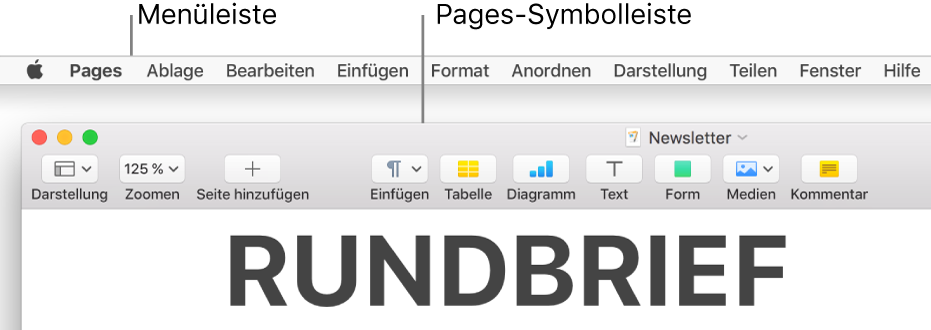
Eventuell hast du versehentlich außerhalb von Pages geklickt. Wenn du auf den Schreibtisch oder auf ein anderes geöffnetes Fenster geklickt hast, enthält die Menüleiste oben auf dem Bildschirm möglicherweise Befehle, die für den Finder oder eine andere App gelten. Klicke auf das Pages-Dokument und vergewissere dich, dass sich in der Menüleiste neben dem Menü „Apple“
 das Menü „Pages“ befindet.
das Menü „Pages“ befindet.Wenn in der Symbolleiste eine Taste fehlt, hast du die Symbolleiste möglicherweise angepasst und die Taste daraus entfernt. Wähle „Darstellung“ > „Symbolleiste anpassen“ (die Menüleiste befindet sich oben auf dem Bildschirm) und ziehe die fehlende Taste zurück in die Symbolleiste.
Weiterhin ist es möglich, dass das Pages-Fenster zu schmal ist, um alle verfügbaren Tasten anzuzeigen. In diesem Fall wird ein doppelter Rechtspfeil am rechten Ende der Symbolleiste angezeigt. Klicke darauf, um die ausgeblendeten Tasten anzuzeigen. Alternativ kannst du das Fenster so vergrößern, dass alle Tasten angezeigt werden.
Wenn Steuerelemente zum Bearbeiten von Text oder eines Objekts nicht sichtbar sind (etwa Menüs zum Auswählen einer Schrift oder einer Schriftgröße oder Steuerelemente zum Ändern der Farbe von Objekten), vergewissere dich, dass die korrekte Seitenleiste geöffnet ist und dass der Text bzw. das Objekt ausgewählt ist. Die Steuerelemente zum Ändern von Text in einem Objekt oder einem Textfeld unterscheiden sich etwas von den Steuerelementen zum Ändern von Fließtext.